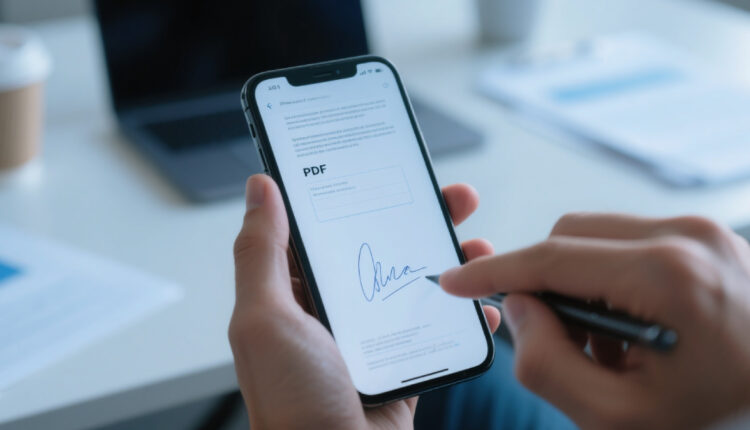أفضل تطبيقات تعديل ملفات PDF للأندرويد والآيفون 2025
في عالمنا الرقمي سريع الخطى، أصبحت ملفات PDF جزءًا لا يتجزأ من حياتنا اليومية والمهنية. نستخدمها لمشاركة المستندات، العقود، التقارير، وحتى الكتب الإلكترونية. لكن التحدي الأكبر يكمن في تعديل هذه الملفات، خاصةً عند استخدام الأجهزة المحمولة مثل الهواتف الذكية والأجهزة اللوحية. هل سبق وأن وجدت نفسك بحاجة ماسة لتوقيع مستند أو إضافة تعليق سريع أو حتى تعديل نص داخل ملف PDF وأنت بعيد عن جهاز الكمبيوتر؟ هذا هو المكان الذي تبرز فيه أهمية تطبيقات تعديل ملفات PDF الموثوقة وسهلة الاستخدام.
في هذا الدليل الشامل، نقدم لك قائمة بأفضل تطبيقات تعديل ملفات PDF المجانية والمدفوعة، المتوافقة مع أجهزة الأندرويد والآيفون، لمساعدتك على إنجاز مهامك بسهولة واحترافية.
لماذا تحتاج إلى محرر PDF على هاتفك؟
قد تتساءل عن مدى الحاجة إلى محرر PDF مخصص على هاتفك، خاصةً مع وجود برامج سطح المكتب. الإجابة بسيطة: المرونة والإنتاجية أثناء التنقل. إليك بعض السيناريوهات الشائعة التي تجعل محرر PDF على هاتفك لا غنى عنه:
- توقيع المستندات: تلقيت عقدًا أو اتفاقية تحتاج إلى توقيعك الفوري؟ يمكنك توقيعه رقميًا وإرساله مرة أخرى في دقائق.
- تعبئة النماذج: سواء كانت نماذج طلبات عمل، استبيانات، أو استمارات تسجيل، يمكنك تعبئتها مباشرة من هاتفك دون الحاجة للطباعة والمسح الضوئي.
- إضافة تعليقات وملاحظات: للمراجعات الأكاديمية أو المهنية، يمكنك إضافة تعليقات، تمييز نصوص، أو رسم أشكال لتوضيح نقاطك.
- تعديل نصوص سريعة: تحتاج لتغيير كلمة أو جملة بسيطة في مستند؟ لا داعي لفتح جهاز الكمبيوتر.
- إدارة المستندات: دمج عدة ملفات PDF في ملف واحد، تقسيم ملفات كبيرة، أو ضغطها لتقليل حجمها عند المشاركة. بل ويمكنك أيضًا تعيين كلمة مرور لملف PDF وسبق أن تحدثنا في مقال سابق عبر موقع مجنون كمبيوتر عن هذا الأمر.
إن وجود محرر PDF قوي في جيبك يضمن أن عملك لا يتوقف أبدًا، بغض النظر عن مكان وجودك.
معايير اختيارنا لأفضل تطبيقات تعديل ملفات PDF
لضمان تقديم أفضل التوصيات لك، اتبعنا معايير صارمة في اختيارنا لأفضل تطبيقات تعديل PDF، مستوحاة من خبراء التقنية:
- سهولة الاستخدام وواجهة المستخدم: يجب أن تكون التطبيقات بديهية وسهلة التنقل، حتى للمستخدمين الجدد.
- مجموعة الميزات: قمنا بتقييم الميزات الأساسية مثل العرض والتوقيع والتعليق، بالإضافة إلى الميزات المتقدمة مثل تحرير النصوص والصور، دمج وتقسيم الملفات، والتحويل إلى صيغ أخرى.
- الأداء والاستقرار: يجب أن تعمل التطبيقات بسلاسة دون تعليق أو أعطال متكررة.
- التوافق: مدى دعم التطبيق لأنظمة التشغيل المختلفة (أندرويد و iOS) وأنواع ملفات PDF.
- التحديثات المستمرة: تشير التحديثات المنتظمة إلى أن المطور يلتزم بتحسين التطبيق وإصلاح الأخطاء.
- التقييمات والمراجعات: أخذنا في الاعتبار تقييمات المستخدمين الفعليين في متاجر التطبيقات.
- نموذج التسعير: موازنة بين الميزات المجانية المتاحة والقيمة التي تقدمها الاشتراكات المدفوعة.
في مقال سابق عبر مجنون كمبيوتر قدمنا دليل شامل لأفضل برامج تحرير ملفات PDF للكمبيوتر يمكنك الرجوع للمقال والتعرف على تلك البرامج.
أفضل تطبيقات تعديل ملفات PDF للأندرويد والآيفون
هذا هو قلب دليلنا، حيث نستعرض مجموعة مختارة من أقوى تطبيقات تعديل PDF المتاحة حاليًا لأجهزتك المحمولة:
مقارنة سريعة بين أفضل تطبيقات تعديل PDF
| اسم التطبيق | التوافق | التكلفة | أبرز الميزات | سهولة الاستخدام |
| Adobe Acrobat Reader | أندرويد، iOS | مجاني (أساسي) / مدفوع (كامل) | عرض، تعليق، توقيع، تحرير متقدم، تحويل، دمج | متوسط |
| Xodo PDF Reader & Editor | أندرويد، iOS | مجاني بالكامل | عرض، تعليق، توقيع، تحرير نص وصور، دمج، تحويل | مرتفع |
| Foxit PDF Editor | أندرويد، iOS | مجاني (محدود) / مدفوع | تحرير نصوص وصور، إنشاء PDF، حماية، تحويل | متوسط |
| PDFelement | أندرويد، iOS | مجاني (محدود) / مدفوع | تحرير نصوص وصور، OCR، تعليق، توقيع، تحويل، تنظيم | مرتفع |
| Microsoft Office | أندرويد، iOS | مجاني (أساسي) / اشتراك Microsoft 365 | عرض، تحويل PDF إلى Word للتحرير، تعليقات بسيطة | مرتفع |
| Google Drive / Docs | أندرويد، iOS، ويب | مجاني بالكامل | عرض، تحويل إلى Google Docs للتحرير، تعاون | مرتفع |
| Apple Books / Files | iOS فقط | مجاني بالكامل (مدمج) | عرض، تظليل، ملاحظات، توقيع (من خلال Markup) | مرتفع |
1. تطبيق Adobe Acrobat Reader: محرر PDF شامل وموثوق
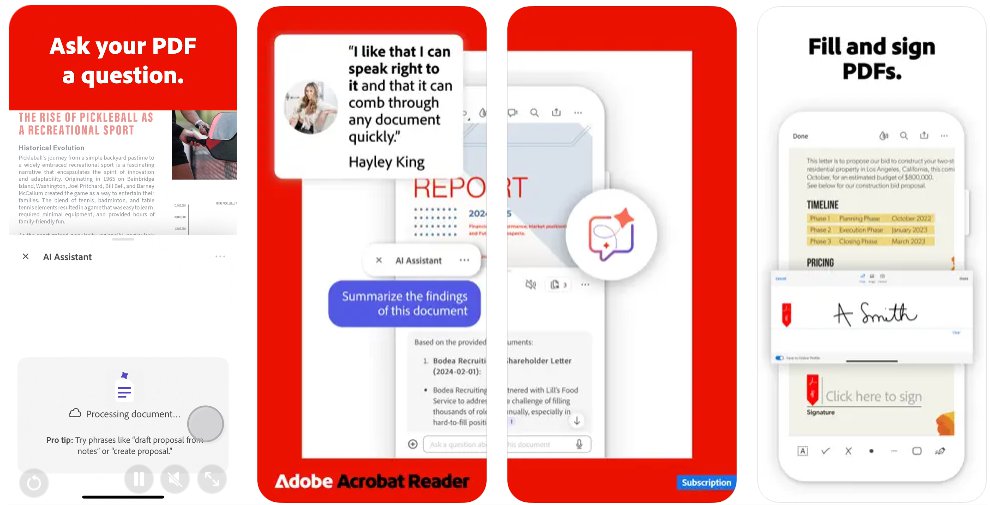
يُعد Adobe Acrobat Reader المعيار الذهبي لملفات PDF، وهو خيار لا غنى عنه للكثيرين. يقدم تجربة شاملة تتجاوز مجرد العرض، مع ميزات قوية لجميع احتياجات التعديل.
أهم الميزات:
- عرض ملفات PDF والبحث داخلها بكفاءة.
- إضافة التعليقات التوضيحية، تمييز النصوص، إضافة الملاحظات اللاصقة، والرسم الحر.
- تعبئة وتوقيع النماذج (Fill & Sign) بسهولة.
- دمج الملفات، تقسيمها، إعادة ترتيب الصفحات (ميزات مدفوعة).
- تحويل ملفات PDF إلى Word، Excel، أو PowerPoint والعكس (ميزات مدفوعة).
- ضغط ملفات PDF لتقليل حجمها.
- الوصول إلى ملفات Adobe Document Cloud.
نقاط القوة (مميزات):
- موثوقية عالية وتوافق ممتاز مع جميع ملفات PDF.
- واجهة مستخدم احترافية ومنظمة.
- ميزات توقيع وتعليق ممتازة في الإصدار المجاني.
- دعم سحابي متكامل.
نقاط الضعف (عيوب):
- العديد من الميزات المتقدمة تتطلب اشتراكًا في Adobe Acrobat Premium.
- قد يكون حجم التطبيق كبيرًا نسبيًا.
التقييم العام: الخيار الأمثل للمحترفين والمستخدمين الذين يحتاجون إلى مجموعة كاملة من الأدوات، ومستعدون للاشتراك للحصول على الميزات المتقدمة.
رابط التحميل:
2. تطبيق Xodo PDF Reader & Editor: مجاني وقوي لكل المهام
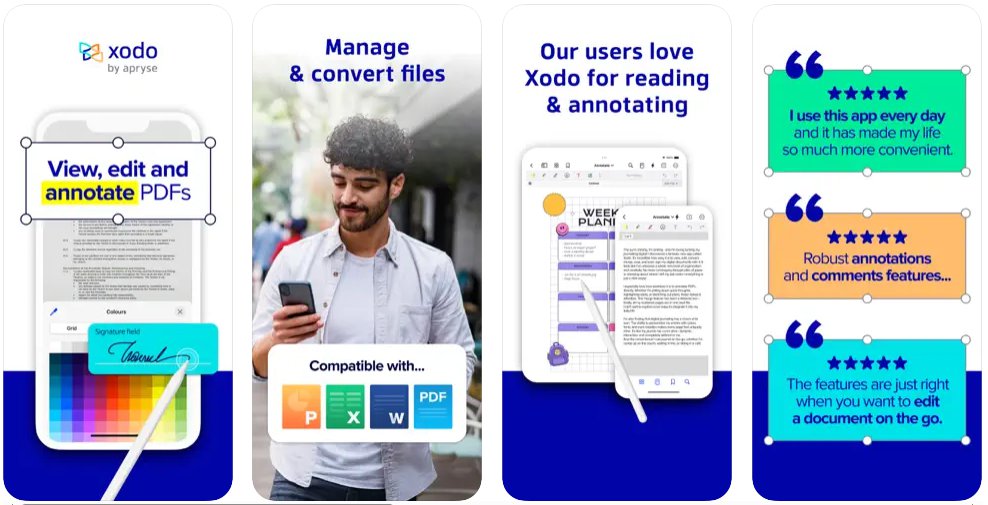
يبرز Xodo كواحد من أفضل محررات PDF المجانية بالكامل التي لا تزال تقدم مجموعة ميزات تنافس التطبيقات المدفوعة. إنه خيار ممتاز لأي شخص يبحث عن حل شامل دون تكلفة.
أهم الميزات:
- قراءة وتعديل ملفات PDF بفعالية.
- إضافة التعليقات التوضيحية، التمييز، الشطب، والرسم.
- توقيع المستندات وتعبئة النماذج.
- دمج ملفات PDF، تقسيمها، وإعادة ترتيب الصفحات.
- تحويل PDF إلى Word، Excel، PowerPoint، أو صور والعكس.
- مزامنة الملفات مع التخزين السحابي (Google Drive, Dropbox, OneDrive).
- دعم الوضع الليلي لراحة العين.
نقاط القوة (مميزات):
- غني بالميزات المجانية بشكل استثنائي.
- واجهة مستخدم نظيفة وسهلة الاستخدام.
- أداء سريع وموثوق.
- دعم جيد للقلم (Stylus) للتعليق والرسم.
نقاط الضعف (عيوب):
- قد يجد بعض المستخدمين الواجهة أقل حداثة من Adobe.
التقييم العام: الخيار الأفضل للمستخدمين الذين يبحثون عن محرر PDF قوي وغني بالميزات دون الحاجة للاشتراك.
رابط التحميل:
3. تطبيق Foxit PDF Editor: بديل احترافي لـ Adobe
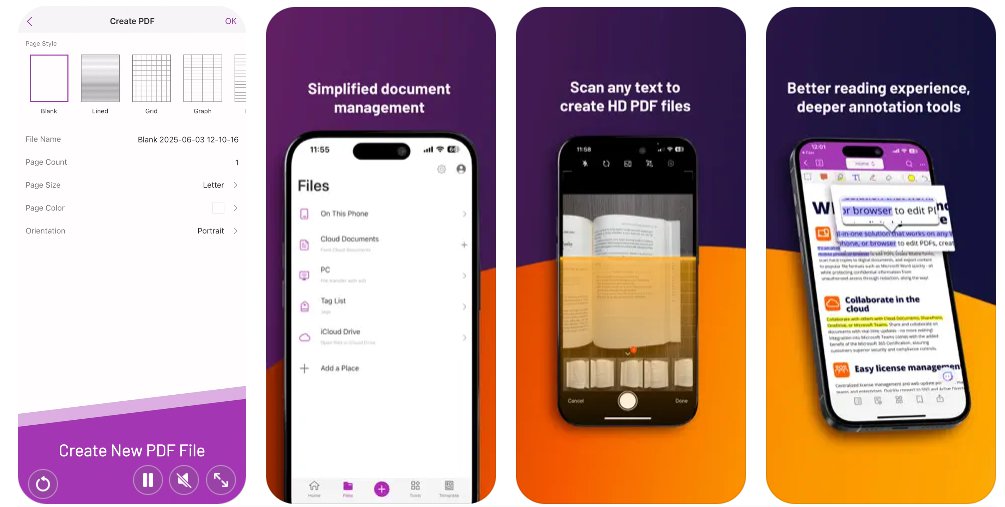
يُعد Foxit PDF Editor منافسًا قويًا لـ Adobe، ويقدم مجموعة شاملة من أدوات التحرير والمراجعة، مما يجعله خيارًا شائعًا بين المحترفين.
أهم الميزات:
- تحرير كامل للنصوص والصور في ملفات PDF.
- إنشاء ملفات PDF من لا شيء أو من قوالب مختلفة.
- تنظيم صفحات PDF (إعادة ترتيب، تدوير، حذف، إضافة).
- توقيع المستندات وتعبئة النماذج.
- حماية ملفات PDF بكلمة مرور.
- تحويل ملفات PDF إلى صيغ أخرى والعكس.
- التعاون والمراجعة المشتركة.
نقاط القوة (مميزات):
- ميزات تحرير متقدمة جدًا للنصوص والصور.
- واجهة مستخدم احترافية وفعالة.
- أدوات أمان قوية.
نقاط الضعف (عيوب):
- النسخة المجانية محدودة جدًا، ومعظم الميزات القوية تتطلب اشتراكًا مدفوعًا.
- قد يكون السعر مرتفعًا لبعض المستخدمين.
التقييم العام: مثالي للمستخدمين المحترفين الذين يحتاجون إلى إمكانيات تحرير متقدمة ويستخدمون Foxit على أجهزة الكمبيوتر المكتبية.
رابط التحميل:
4. تطبيق PDFelement: تحرير احترافي بواجهة سهلة
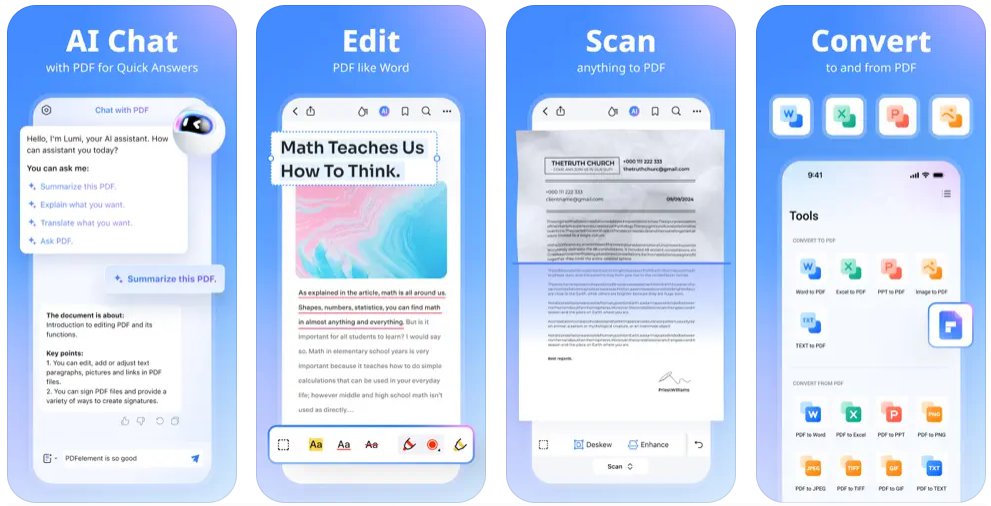
يشتهر PDFelement بواجهته سهلة الاستخدام وقدراته الاحترافية في تحرير ملفات PDF. إنه يقدم توازنًا جيدًا بين الميزات القوية وسهولة الوصول.
أهم الميزات:
- تحرير النصوص والصور والأشكال داخل ملفات PDF.
- إضافة التعليقات التوضيحية والتمييز.
- تعبئة النماذج والتوقيع الإلكتروني.
- تنظيم صفحات PDF (إعادة ترتيب، حذف، إضافة).
- تحويل ملفات PDF إلى صيغ مختلفة (Word, Excel, PPT, Text, Images). قد سبق وتحدثنا في مجنون كمبيوتر في دليل شامل: كيفية تحويل PDF الى Word أو Excel مع دعم العربية.
- دعم OCR (التعرف الضوئي على الحروف) لجعل النصوص قابلة للبحث والتحرير في ملفات الصور.
نقاط القوة (مميزات):
- واجهة مستخدم بديهية وجذابة.
- ميزات تحرير قوية تشبه سطح المكتب.
- دعم OCR مدمج (ميزة مدفوعة).
- تزامن جيد بين الأجهزة.
نقاط الضعف (عيوب):
- العديد من الميزات المتقدمة تتطلب اشتراكًا.
- قد تكون النسخة المجانية مقيدة جدًا في بعض الجوانب.
التقييم العام: خيار ممتاز للمستخدمين الذين يبحثون عن محرر PDF احترافي مع واجهة سهلة الاستخدام ومستعدون للدفع مقابل الميزات الكاملة.
رابط التحميل:
5. تطبيق Microsoft Office (Word/OneDrive): تعديل PDF بسيط وفعال
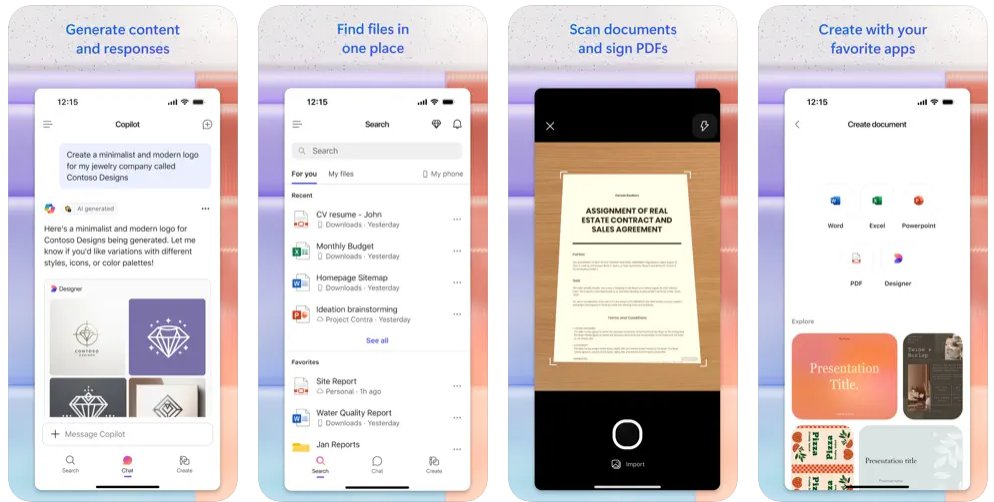
بالنسبة للمستخدمين الذين يعملون بالفعل ضمن منظومة Microsoft Office، يمكن أن تكون تطبيقات Office Mobile (خاصة Word أو OneDrive) مفيدة لتعديلات PDF البسيطة.
أهم الميزات:
- فتح وعرض ملفات PDF.
- تحويل ملفات PDF إلى Word (باستخدام Word Mobile أو OneDrive).
- القدرة على إضافة تعليقات وملاحظات بسيطة بعد التحويل.
- الوصول إلى الملفات المخزنة في OneDrive.
نقاط القوة (مميزات):
- ممتاز للتكامل مع مستندات Office الأخرى.
- سهولة تحويل PDF إلى Word للتحرير ثم إعادة التحويل.
- واجهة مألوفة لمستخدمي Microsoft.
نقاط الضعف (عيوب):
- لا يوفر تحريرًا مباشرًا كاملاً لملفات PDF. يعتمد على التحويل.
- الميزات محدودة مقارنة بالمحررات المخصصة.
التقييم العام: مناسب جدًا للمستخدمين الذين يحتاجون إلى عرض ملفات PDF بشكل أساسي أو تحويلها إلى Word لتحريرها داخل بيئة Microsoft.
رابط التحميل:
6. تطبيق Google Drive / Docs: للتعاون والتعديل الأساسي
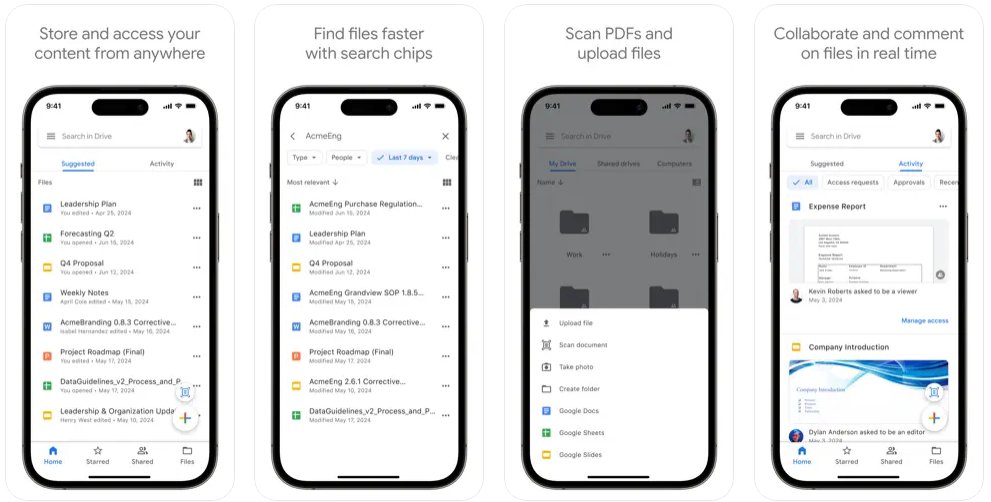
إذا كنت تستخدم Google Drive لتخزين ملفاتك، فإن التكامل مع Google Docs يوفر طريقة سريعة لعرض وتعديل ملفات PDF، على الرغم من أن قدراته محدودة.
أهم الميزات:
- فتح ملفات PDF مباشرة من Google Drive.
- تحويل ملفات PDF إلى Google Docs للتحرير (يفقد التنسيق الأصلي جزئيًا).
- إضافة التعليقات والاقتراحات في وضع التعاون.
- مشاركة الملفات بسهولة.
نقاط القوة (مميزات):
- تكامل سلس مع منظومة Google.
- ممتاز للتعاون والمراجعة.
- مجاني بالكامل.
نقاط الضعف (عيوب):
- لا يوفر تحريرًا مباشرًا لملفات PDF.
- فقدان التنسيق عند التحويل إلى Google Docs.
- لا يدعم ميزات مثل التوقيع أو تعبئة النماذج مباشرة.
التقييم العام: مثالي للمستخدمين الذين يعتمدون على Google Drive ويحتاجون إلى حل مجاني وسريع للتعاون أو تحويل ملفات PDF إلى مستندات قابلة للتحرير.
رابط التحميل:
7. تطبيق Apple Books / Files: ميزات PDF مدمجة للآيفون
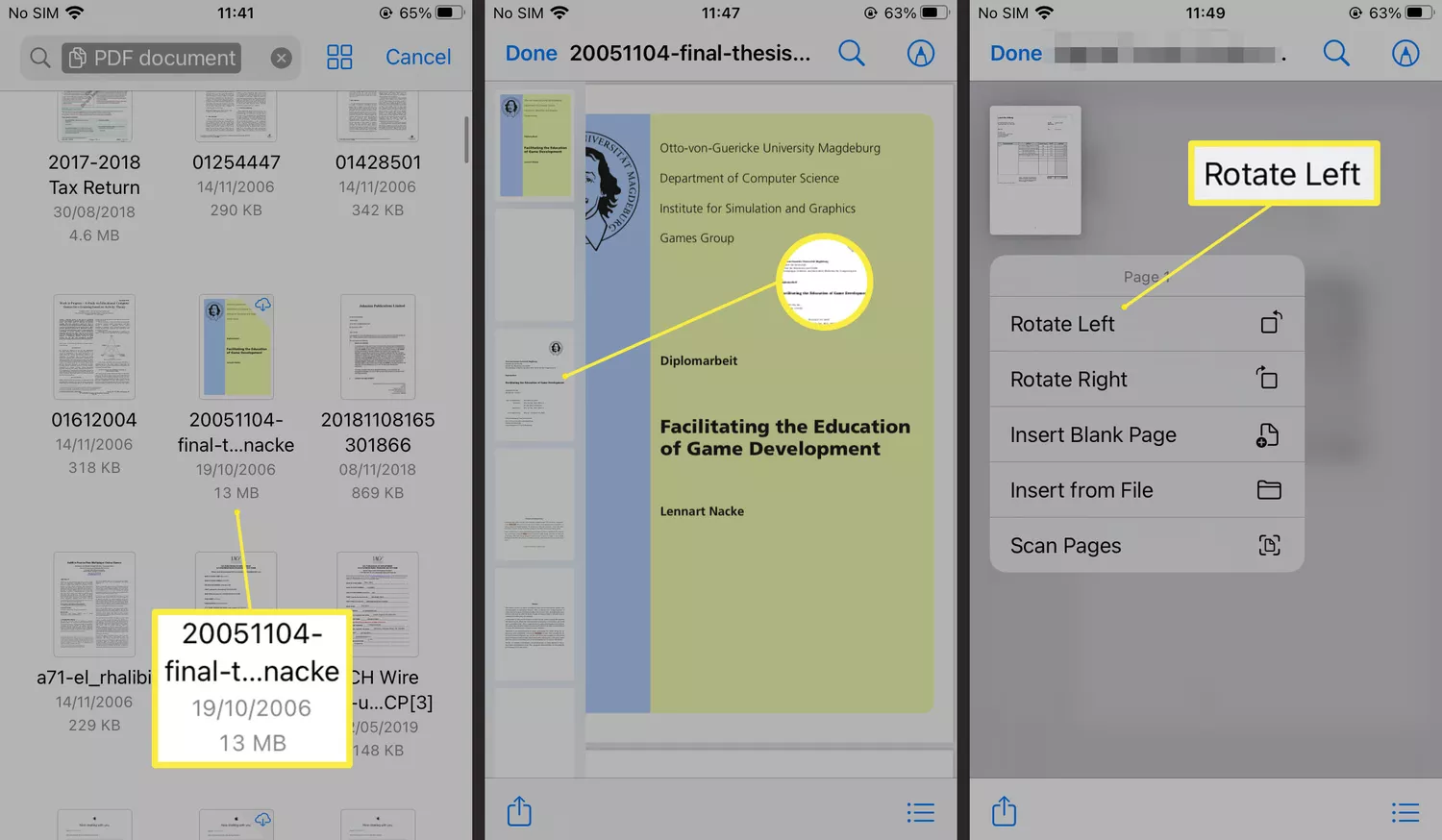
بالنسبة لمستخدمي أجهزة iOS، يمكنك تعديل ملفات PDF للايفون بدون أي تطبيقات اضافية حيث توفر تطبيقات Apple المدمجة مثل Books و Files بعض القدرات الأساسية للتعامل مع ملفات PDF دون الحاجة لتطبيقات إضافية.
أهم الميزات:
- Apple Books: عرض ملفات PDF وقراءتها، وإضافة التظليل والملاحظات.
- Apple Files: تنظيم ملفات PDF، فتحها، وحتى توقيعها مباشرة باستخدام أدوات Markup المدمجة في iOS.
نقاط القوة (مميزات):
- ميزات مدمجة لا تتطلب تنزيلات إضافية.
- تكامل ممتاز مع نظام iOS البيئي.
- ميزة التوقيع المدمجة سهلة الاستخدام.
نقاط الضعف (عيوب):
- ميزات التحرير محدودة جدًا (تقتصر على التعليقات والتوقيع).
- ليست بديلًا لمحرر PDF شامل.
التقييم العام: مناسب للمستخدمين الذين يحتاجون إلى ميزات PDF أساسية مثل العرض والتوقيع السريع دون الحاجة إلى تطبيقات طرف ثالث.
ملاحظة: هذه التطبيق ما هو إلا ميزة مدمجة ولا تحتاج إلى روابط تحميل منفصلة، وموجهة بالتحديد لمستخدمي أجهزة آبل.
نصائح لتحرير ملفات PDF بفاعلية على هاتفك
لتحقيق أقصى استفادة من تطبيقات تعديل ملفات PDF على هاتفك، اتبع هذه النصائح العملية:
- حفظ نسخ احتياطية: قبل إجراء تعديلات كبيرة، احرص دائمًا على عمل نسخة احتياطية من ملف PDF الأصلي.
- استخدام ميزات التعليق أولًا: إذا كنت تحتاج فقط إلى إضافة ملاحظات أو تمييز أجزاء من النص، فاستخدم ميزات التعليق بدلاً من التحرير المباشر لتجنب تغيير التنسيق.
- التحقق من التوافق: تأكد من أن أي تعديلات تجريها تظهر بشكل صحيح عند فتح الملف على أجهزة أخرى أو برامج مختلفة.
- الاستفادة من التخزين السحابي: اربط تطبيقك بخدمة تخزين سحابي مثل Google Drive أو Dropbox أو OneDrive لسهولة الوصول إلى ملفاتك ومزامنتها عبر الأجهزة.
- تعلم اختصارات التطبيق: معظم التطبيقات تحتوي على اختصارات أو إيماءات تسهل عملية التحرير، استكشفها لتسريع عملك.
- النظر في دقة الشاشة: إذا كنت تقوم بتحرير نصوص دقيقة، قد يكون استخدام جهاز لوحي أو هاتف بشاشة أكبر أكثر راحة.
في حال كنت تريد ترجمة ملف PDF من أي لغة إلى العربية ففي دليل متكامل وشامل عبر مجنون كمبيوتر استعرضنا أفضل الطرق التي يمكنك الاستفادة منها.
الأسئلة الشائعة (FAQs) حول تعديل ملفات PDF
هذه بعض من الأسئلة التي يمكن لأي شخص يبحث عن تطبيقات تحرير ملفات PDF ونقدم لها أسئلة مهمة وواضحة ستجعل ما يفكر به المستخدم معلوم بالنسبة له:
س: هل يمكنني تعديل ملفات PDF مجانًا بشكل كامل؟
ج: نعم، توجد العديد من التطبيقات المجانية لتعديل PDF مثل Xodo PDF Reader & Editor التي تقدم مجموعة واسعة من الميزات دون تكلفة. ومع ذلك، قد تفرض بعض التطبيقات رسومًا على الميزات المتقدمة جدًا مثل التحرير الكامل للنصوص أو التحويل إلى صيغ أخرى.
س: ما هو أفضل تطبيق مجاني لتعديل PDF؟
ج: بناءً على ميزاتنا وتقييماتنا، يعتبر Xodo PDF Reader & Editor واحدًا من أفضل الخيارات المجانية التي تقدم مجموعة واسعة من أدوات التحرير والمراجعة دون الحاجة إلى اشتراك.
س: هل يمكن تحويل ملف PDF إلى Word باستخدام هذه التطبيقات؟
ج: نعم، العديد من تطبيقات تعديل PDF مثل Adobe Acrobat Reader و Foxit PDF Editor و PDFelement تقدم ميزة تحويل PDF إلى Word (غالبًا ما تكون ميزة مدفوعة). تطبيقات مثل Microsoft Word و Google Docs تتيح لك أيضًا فتح ملفات PDF وتحويلها إلى مستندات قابلة للتحرير، ولكن قد تفقد بعض التنسيقات الأصلية.
س: كيف أوقع ملف PDF إلكترونيًا على هاتفي؟
ج: معظم تطبيقات تعديل ملفات PDF المذكورة في هذا الدليل، مثل Adobe Acrobat Reader و Xodo، توفر ميزة “توقيع” أو “Fill & Sign” التي تتيح لك إضافة توقيعك الإلكتروني (المرسوم أو المكتوب) مباشرة إلى المستند. كما يمكن لمستخدمي الآيفون استخدام أدوات Markup المدمجة في تطبيق الملفات.
س: هل تختلف ميزات تطبيقات PDF بين الأندرويد والآيفون؟
ج: بشكل عام، تسعى معظم التطبيقات الكبرى (مثل Adobe Acrobat و Xodo) إلى توفير تجربة متسقة قدر الإمكان عبر كلا النظامين. ومع ذلك، قد تكون هناك اختلافات طفيفة في الواجهة أو في بعض الميزات بسبب الفروقات في أنظمة التشغيل نفسها. تطبيقات Apple المدمجة (مثل Files) تكون بالطبع حصرية للآيفون.
الخاتمة : تطبيقات تعديل ملفات PDF هي المنقذ الأول لك في أعمالك
في ختام هذا الدليل، يتضح أن تعديل ملفات PDF على هاتفك لم يعد مهمة مستحيلة. مع التطور المستمر لـ تطبيقات تعديل ملفات PDF للأندرويد والآيفون 2025، أصبح لديك الآن القدرة على إنجاز مهامك المتعلقة بالوثائق بكل سهولة وفعالية، أينما كنت. سواء كنت تبحث عن حل مجاني شامل مثل Xodo، أو أداة احترافية قوية مثل Adobe Acrobat، فإن الخيارات المتاحة تلبي جميع الاحتياجات والميزانيات.
نتمنى أن يكون هذا الدليل قد ساعدك في اختيار أفضل تطبيق تعديل ملفات PDF لاحتياجاتك. لا تتردد في مشاركة تجربتك في التعليقات أو طرح أي أسئلة!
مقالات من ترشيح الكاتب